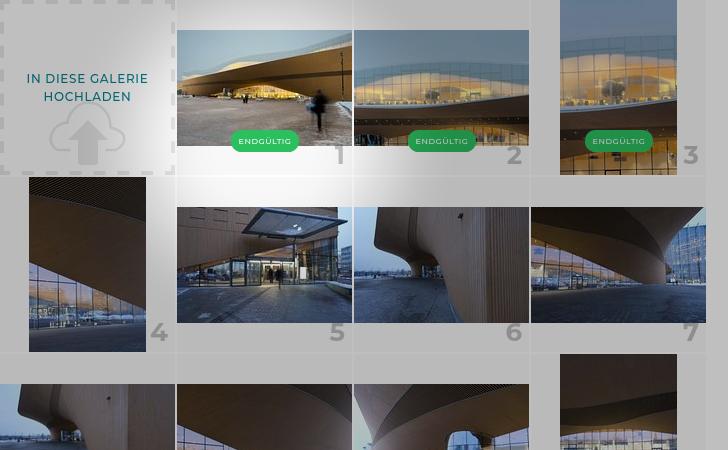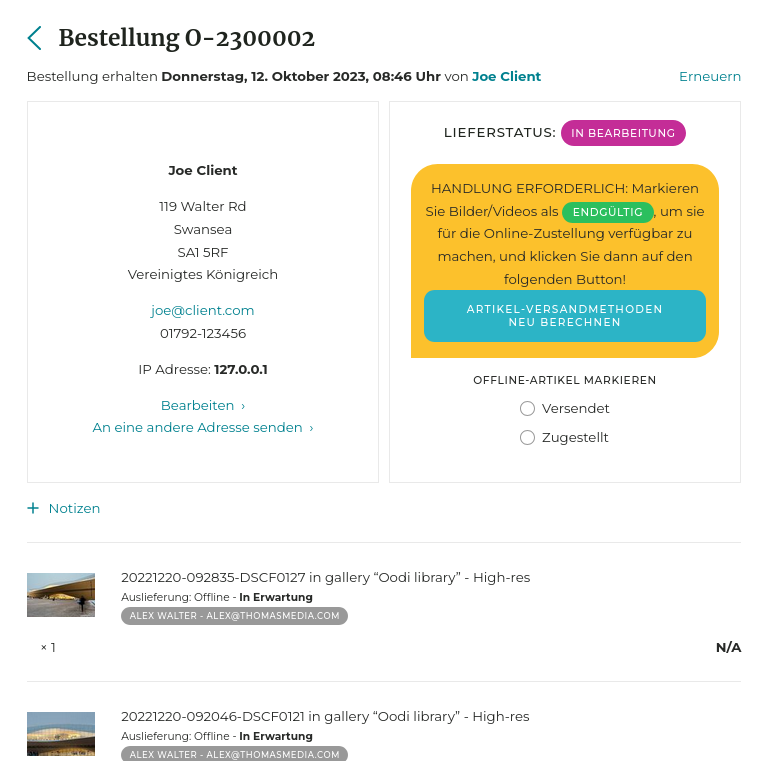Galerien für professionelle Kunden
PhotoDeck ist so konzipiert, dass Sie mit professionellen Kunden auf vielfältige Weise zusammenarbeiten können. Hier sind einige Beispiele dafür, was Sie tun können:
- Senden Sie mit ein paar Klicks einen Link zum Herunterladen mehrerer Dateien;
- Erstellen Sie schnell eine sichere Galerie zum Proofing und 1-Klick-Download;
- Lassen Sie den Kunden Bilder zur Bearbeitung/Retusche auswählen und bestellen, und stellen Sie sie dann einfach zu;
- Lassen Sie den Kunden eine Auswahl speichern und mit anderen daran arbeiten;
- Hosting von Kunden-Fotoarchiven;
- …
Sobald Sie eine erste Galerie eingerichtet haben, können Sie dieselben Einstellungen problemlos für andere Kunden wiederverwenden.
Proofing-Galerie mit sofortigem Download
In diesem Beispiel erstellen wir eine versteckte und geschützt Galerie, in der der Kunde die Bilder/Videos ansehen und mit einem Klick herunterladen kann, einzeln oder alle auf einmal.
- Erstellen Sie eine neue Galerie, die idealerweise unter einer gemeinsamen Galerie für den „Kundenbereich” eingebettet ist. Verwenden Sie die Voreinstellung Geschützte Galerie für professionelle Kunden. Die Galerie wird den Kundengalerie-Anzeige-Stil verwenden, der sich auf die Proofing-Funktionalität konzentriert. Die Galerie wird versteckt, d.h. in der Thumbnail-Navigation nicht sichtbar sein, um die Privatsphäre zu wahren.
- Laden Sie Bilder in die Galerie hoch.
- Öffnen Sie das Per Email versenden-Panel und fügen Sie die Email-Adressen Ihrer Kunden sowie die Zugangsrechte für den Download hinzu. Klicken Sie auf Senden.
- Erledigt! Sie können die Zugangsrechte Ihrer Kunden jederzeit über den Link Geschützter Zugang oberhalb der Thumbnails überprüfen/bearbeiten.
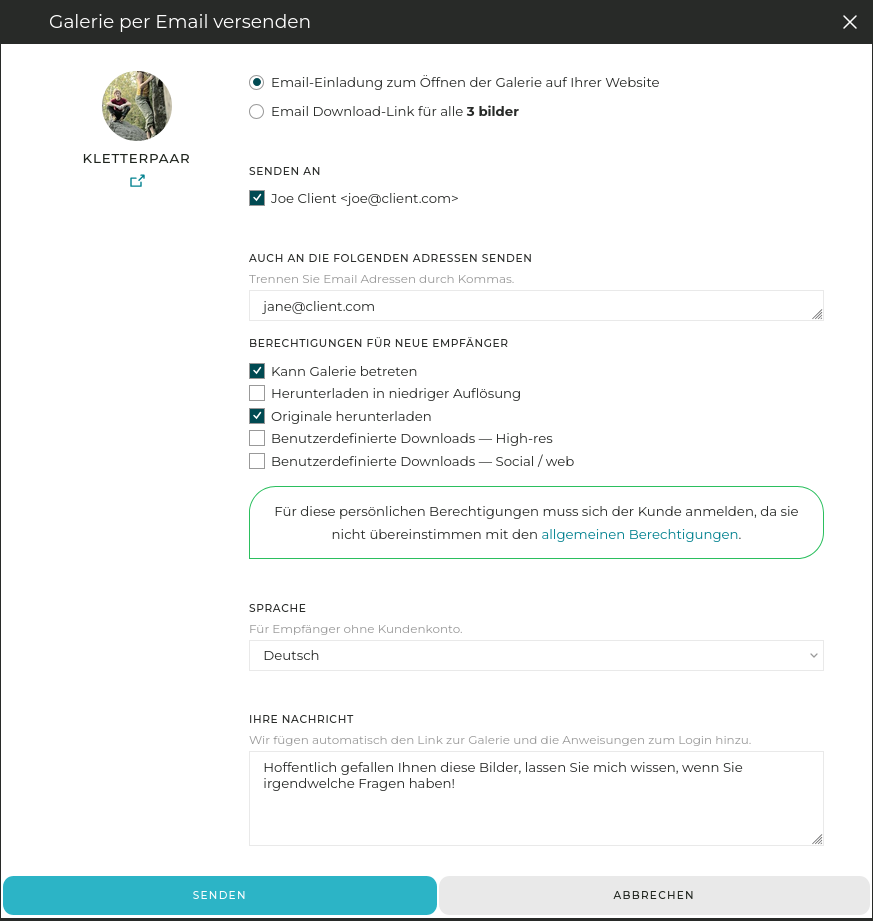
Weiter gehen:
- Zur Verbesserung der Sicherheit oder wenn Sie verfolgen möchten, wer herunterlädt, können Sie Zugangsrechte auf der Grundlage einzelner Emails hinzufügen, entweder für den Zugriff auf die Galerie oder für den Download. Der Kunde muss sich dann auf Ihrer Website authentifizieren. Wenn Sie sich für diese Option entscheiden, vergessen Sie nicht, die Zugangsrechte für die Zeile Jeder in der Berechtigungstabelle zu deaktivieren - weitere Informationen finden Sie in der Hilfe zu privaten Galerien und Zugangsrechten!
- Sie können benutzerdefinierte Download-Produkte erstellen, um Dateien vor der Zustellung an den Kunden automatisch zu bearbeiten: Größenänderung, Umbenennung, Aktualisierung der Metadaten usw…
- Sie können die Download-Optionen nur für Dateien im Zustand Endgültig anzeigen (z.B. retuschierte Dateien).
Um sich mit dem Prozess aus der Sicht eines Kunden vertraut zu machen, versuchen Sie es selbst mit einer Email Adresse eines „Testkunden”! Vergewissern Sie sich der Übersichtlichkeit halber, dass es sich um eine andere Adresse als Ihr PhotoDeck Login handelt, und testen Sie mit einem anderen Browser (oder in einem privaten/anonymen Fenster in Ihrem Browser).
Tools zur Überprüfung und Zusammenarbeit
Je nach Fall können einige zusätzliche Funktionen aktiviert werden, um Ihren Kunden und Ihre Arbeitsabläufe zu unterstützen:
- Auswahlen/Leuchtkästen ermöglichen es Kunden, eine Auswahl zu speichern, sie zu teilen und mit anderen zusammenzuarbeiten, eine Reihe ausgewählter Dateien auf einmal herunterzuladen (oder zu kaufen) usw…
- Die Sternebewertung hilft den Kunden, die besten Bilder/Videos in mehreren Schritten zu filtern und zu identifizieren;
- Kommentare ermöglichen es Kunden, einzelne Dateien zu kommentieren, was besonders in einem Szenario der Zusammenarbeit nützlich ist.
Sterne-Bewertung und Kommentare können über die Einstellungen der Galerie aktiviert werden. Die Auswahl-Funktion wird auf der Website-Ebene aktiviert. Weitere Einzelheiten zu den einzelnen Funktionen finden Sie auf den Hilfe-Seiten!
Bestellung von Dateien zum Bearbeiten/Retuschieren und Zustellung
In diesem Abschnitt erfahren Sie, wie Sie einem Kunden eine Bestellung (ohne Bezahlung) für die Retusche einer Auswahl von Bildern oder Videos aus einem unbearbeiteten Shooting erteilen können, damit Sie die bestellten Bilder professionell bearbeiten/retuschieren und sie zustellen können.

- Erstellen Sie eine neue Galerie, idealerweise verschachtelt unter einer gemeinsamen Galerie „Kundenbereich”. Verwenden Sie die Voreinstellung Geschützte „bewerten-retuschieren-liefern” Galerie. Die Galerie wird den Kundengalerie-Anzeige-Stil verwenden, der die Proofing-Funktionalität über die Ästhetik stellt. Die Galerie wird ausgeblendet, d. h. sie ist in der Thumbnail-Navigation nicht sichtbar, um die Privatsphäre zu wahren. Darüber hinaus erlaubt diese Voreinstellung die sofortige Zustellung nur für Dateien im Status Endgültig.
- Laden Sie die „Proof”-Bilder/Videos in die Galerie hoch.
- Öffnen Sie das Zugangsrechte-Panel und fügen Sie die Email-Adressen Ihrer Kunden hinzu, ohne die Zugangsrechte für den Download zu ändern. Klicken Sie auf Senden.
- Geschafft! Ihre Kunden sind nun in der Lage, eine Auswahl von Bildern als Download zu bestellen.
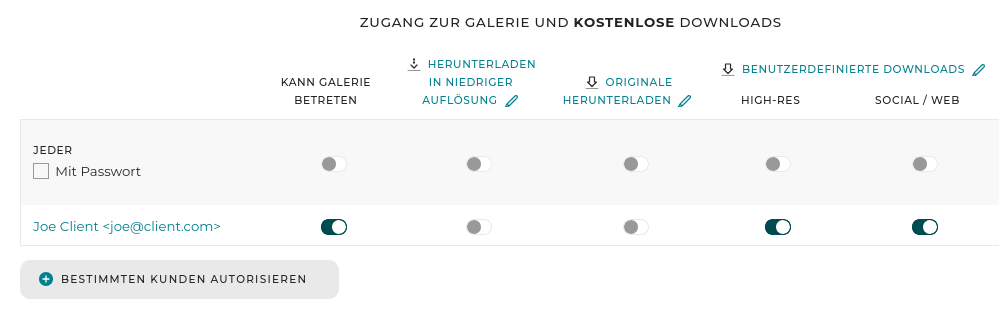
Wenn Ihr Kunde eine Auswahl getroffen und eine Bestellung aufgegeben hat, werden Sie per Email benachrichtigt. Wenn Sie die Bestellung erhalten haben:
- Wenn nötig, bearbeiten/retuschieren Sie die Bilder/Videos auf Ihrem Computer nach. Laden Sie sie in die Galerie hoch , wobei Sie dieselben Dateinamen wie für die Proof-Bilder verwenden und die Option Vorhandene Dateien mit demselben Dateinamen ersetzen nutzen sollten. Dadurch werden die Proof-Bilder durch die endgültigen Bilder ersetzt. Setzen Sie im Upload-Formular auch den Status der neuen Uploads auf Endgültig, was dem System anzeigt, dass die Dateien für die Zustellung bereit sind.
Sie können auch einzelne Dateien über ihren Ersetzen Button ersetzen und ihren Status in ihrem Dateistatus Panel ändern.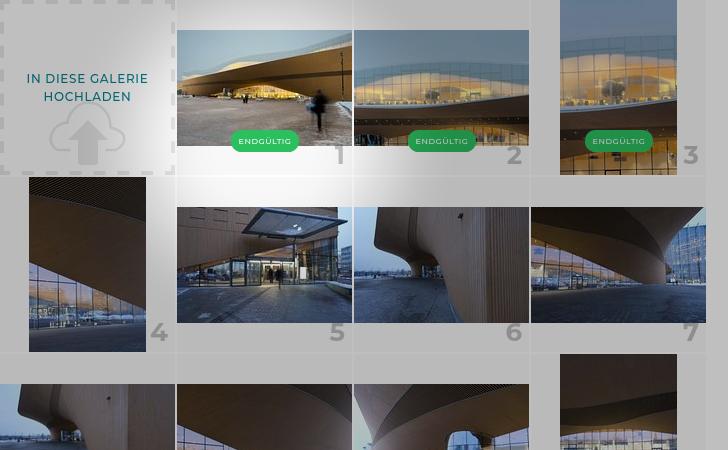
Ersetzte Bilder im Endgültig-Status im Verwaltungsbereich - Wenn alle (oder ein Teil der) Bilder durch ihre endgültige Version ersetzt wurden, öffnen Sie die Bestellung und klicken Sie auf Artikel-Versandmethoden neu berechnen, dann auf AUSSTEHENDE herunterladbare Artikel jetzt versenden. Dadurch wird die Zustellung der Endgültig Bilder an den Kunden ausgelöst.
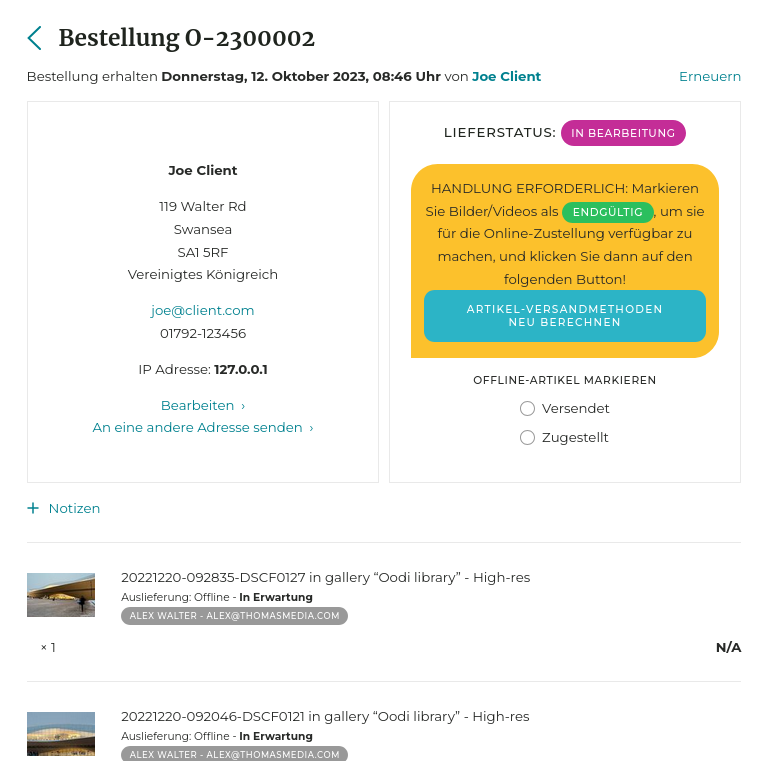
Zustellung der Bilder auf der Seite der Bestellung.

Um noch weiter zu gehen:
- Sie können in der Galerie explizit angeben, welche Dateien nicht retuschiert/bearbeitet werden: Setzen Sie die betreffenden Dateien in den Status Entwurf, und stellen Sie sicher, dass der von der Galerie verwendete Galerie-Stil so eingestellt ist, dass die Dateistatus auf ihren Thumbnails angezeigt werden. Die retuschierten (endgültigen) Dateien werden dann ebenfalls deutlich angezeigt.
- Auf diese Weise können die bearbeiteten Dateien wieder bestellt und direkt heruntergeladen werden. Es ist auch möglich (in den Download-Optionen), nur Bestellungen für Dateien im Status Entwurf oder Undefiniert anzubieten.
- Um Dateien zur Bearbeitung/Retusche zu verkaufen, verwenden Sie ein Preisprofil, das an die Dateien angehängt ist, anstatt sie kostenlos herunterzuladen - die gleichen Optionen für die Bearbeitung und Zustellung stehen zur Verfügung. Ebenso ist es möglich, ganze Galerien zur Retusche/Bearbeitung zu verkaufen, und zwar über die Option Preise für die betreffende Galerie.
- Um Retuschieranweisungen oder Bestellnotizen von Kunden zu bieten, verwenden Sie ein Preisprofil, das an die Dateien angehängt ist, anstatt sie kostenlos herunterzuladen, und stellen Sie sicher, dass in den Einstellungen Kunden die Möglichkeit geben, jedem Item im Warenkorb eine Kommentar hinzufügen des Preisprofils die Option aktiviert ist.
Hosting eines Bild-/Videoarchivs für einen Kunden
Sie können Untergalerien für einen Kunden verwenden und ein kleines Archiv hosten, z. B. eine Mischung aus bereits retuschierten/bezahlten herunterladbaren Bildern und Dateien, die Sie bestellen können.

Um einem Kunden zu ermöglichen, bestimmte Bilder (oder Videoclips) sofort herunterzuladen und die Bearbeitung für andere zu kaufen, können Sie die Verwendung von kostenlosen Downloads und Preisprofilen kombinieren:
- Weisen Sie Dateien den Status Entwurf oder Endgültig zu, je nachdem, ob sie bearbeitet/retuschiert wurden oder nicht;
- Aktivieren Sie kostenlose Downloads und bieten Sie diese (über die Download-Optionen) nur für Dateien im Status Endgültig an;
- Allen Bildern ein Preisprofil zuordnen, das (über die Optionen des Profils) nur für Bilder im Status Entwurf angeboten wird.
Siehe auch
Galerien für Privatkunden ›Private Galerien und Zugangsrechte für kostenlose Downloads ›
Eine Auswahl an Kunden Versenden ›
Auswahl / Leuchtkasten / Favoriten ›
Wie funktionieren die Kundenkonten? ›
Aufbau einer Multi-Fotografen-Agentur oder einer Kreativ-Agentur ›
Kommentare und Bewertungen ›
Unterscheidung der Dateien nach „ENTWURF”/„ENDGÜLTIG”-Status ›
Kunden die Möglichkeit geben, Informationen zu einer Bestellung hinzuzufügen ›
Wie funktionieren individuelle Kostenvoranschläge? ›
Verkauf einer Galerie als Einzelbilder oder als Ganzes ›
Festlegen der Namen der zugestellten Dateien ›
Festlegen des Zustellungsformats für Bilder und Videos ›
Wie werden die digitalen Bilder/Videos zugestellt? ›
Was geschieht, wenn ein Kunde digitale Bilder oder Videoclips bestellt? ›
Individualisieren von Rights-Managed-Profilen ›
Individualisieren von Download / Royalty-Free-Preislisten ›
Erste Schritte: Einrichten von Kundengalerien ›
Verstecken einer Galerie ›
Teammitgliedern hinzufügen und verwalten ›
Erstellen und Verwenden mehrerer Medienbibliotheken ›
Beschränkungen für große Downloads ›
Verwalten von Inventar/Lagerbeständen, begrenzte Auflagen ›
Hinzufügen von Informationen zu Produkten und Individualisieren ihrer Präsentation ›
Die Währung Ihrer Website ›
Erstellen eines ersten Preisprofils ›
Stornierung einer Bestellung ›
Exportieren von Bestellungen für Statistiken, Berichte oder Buchhaltung ›
Was ist ein Warenkorb? ›
Anderer Zahlungsarten akzeptieren ›
Erhebung der Mehrwertsteuer ›
Rabatt-Coupons ›
Automatische Mengenrabatte ›
Was ist ein Preisprofil? ›
Wie funktionieren individuelle Versandprofile? ›
Schritt-für-Schritt-Einstellungen für den Versand ›
Anzeige von Produkten in Größen, die nicht mit den Bildgrößen übereinstimmen ›
Integration mit Kartenzahlungsanbietern ›
Dienstleistungen verkaufen: Fotoshootings, Workshops… ›
Abzüge über Ihr lokales Labor ›
Individualisieren des Katalogs eines Partnerlabors ›
Was ist ein Versandprofil? ›
Versandoptionen für die Erfüllung durch ein Partnerlabor ›
Verkauf von Abzügen über ein Partnerlabor (mit Videotutorial) ›
 PhotoDeckHilfe-Center
PhotoDeckHilfe-Center